РЕШЕНО: Нещо не е наред грешка в Gmail

Някои потребители на Windows съобщават, че имат проблем с Gmail, нещо не е наред. Съставихме тази публикация, за да ви помогнем да отстраните този проблем за нула време!
Някои потребители на Windows съобщават, че имат проблем с Gmail, нещо не е наред . Екипът на Windows Report е съставил тази публикация, за да ви помогне да отстраните този проблем и да го оправите!
Google Mail (известен още като Gmail) е най-популярната уеб поща, използвана в цял свят. Тази уеб поща е разработена и поддържана от Google Inc.
Един акаунт в Gmail дава възможност за достъп не само до вашата уеб поща, но и до други приложения на Google, особено Youtube и Google Drive.
Въпреки това, докато се опитват да получат достъп до официалната платформа за уеб поща, някои потребители на Windows получават съобщението за грешка Нещо не е правилно .
Има няколко причини, които могат да причинят това съобщение за грешка, някои от най-честите причини са:
Междувременно измислихме няколко решения за разрешаване на тази грешка в Gmail на вашия компютър с Windows.
Какво мога да направя, когато получа грешка, че нещо не е правилно?
Понякога ограничената/неактивна интернет връзка може да причини проблем с грешката в Gmail, нещо не е наред . Следователно трябва да тествате връзката си.
За да направите това, стартирайте уеб браузъра си и опитайте да получите достъп до всеки друг уебсайт (освен Gmail).
Ако не можете да осъществите достъп до другия уебсайт във вашия уеб браузър, може да се наложи да помислите за промяна на режима на вашата интернет връзка, модемна, широколентова или Wi-Fi връзка.
Въпреки това, ако имате достъп до други уебсайтове с текущата си интернет връзка, можете да опитате както стандартната, така и основната версия на HTML Gmail, за да видите дали нещо се променя.
Междувременно, ако проблемът продължава, можете да продължите към следващата стъпка.
Освен това, ако нещо не е наред, грешката в Gmail продължава след изпробване на всички решения, които споменахме по-горе.
След това може да помислите за използването на алтернативни уеб браузъри. Предлагаме ви да изберете браузър като Opera, който разполага с вграден блокер на реклами и функционалност против натиск.
Като алтернатива, трябва да помислите и за деактивиране на добавки или разширения на браузъра; това може да е отговорно за грешката.
Междувременно можете също да опитате да използвате Google Chrome в прозорец инкогнито или Mozilla Firefox в безопасен режим и след това да опитате да влезете в акаунта си в Gmail.
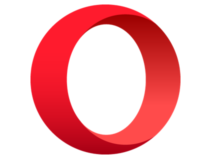
Опера
Opera е модерен браузър, управляван от поверителност и сигурност, което го прави идеален за вашата опция по подразбиране.
Вземете го безплатно Посетете уебсайта
Друг начин да коригирате проблема с Gmail, който не е наред, е като деинсталирате уеб браузъра и след това го инсталирате отново.
Уверете се обаче, че най-новата версия е инсталирана. Като алтернатива можете да актуализирате уеб браузъра си и след това да опитате да влезете в Gmail.
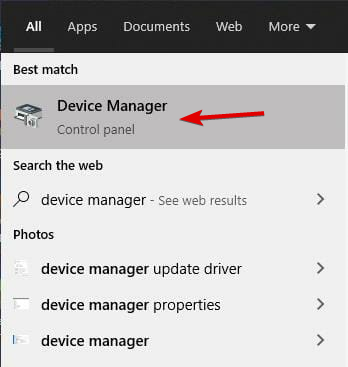
Понякога липсващи или остарели системни драйвери могат да повлияят на ефективността на вашия уеб браузър, което води до грешка в Gmail, нещо не е правилно .
Друг начин за отстраняване на този проблем е да актуализирате системните драйвери. Силно препоръчваме да използвате специализиран софтуер за автоматично изтегляне на всички остарели драйвери на вашия компютър.
Изпълнете системно сканиране, за да откриете потенциални грешки

Изтеглете Restoro
PC Repair Tool

Щракнете върху Стартиране на сканиране, за да намерите проблеми с Windows.

Щракнете върху Ремонт на всички, за да коригирате проблеми с патентованите технологии.
Стартирайте сканиране на компютър с Restoro Repair Tool, за да намерите грешки, причиняващи проблеми със сигурността и забавяне. След като сканирането приключи, процесът на поправка ще замени повредените файлове с нови файлове и компоненти на Windows.
Има и други по-прости и по-малко стресиращи начини за актуализиране на драйверите. Разгледайте по-отблизо този списък с най-добрите инструменти за актуализиране на драйвери и никога повече не се притеснявайте за проблеми, свързани с драйвери.
Интегрираният имейл клиент ще ви предостави повече функции и персонализиране, като интеграция на приложения, добавяне на множество имейл акаунти и унифицирана входяща кутия.
Например, ние знаем за софтуер, който е много повече от обикновен имейл клиент. Първо, известно е, че поддържа широка гама от интегрирани приложения.
Това включва както приложения за чат като WhatsApp, така и приложения на работното място като Slack и Trello, като лесно превръщат софтуера в уникален център за комуникация.
Освен това ви позволява да свържете всеки един имейл акаунт, който използвате, включително Gmail, Yahoo и други клиенти за уеб поща, и да се отървете от всички грешки, които ви притесняват.
Ако харесвате идеята за интегриран имейл клиент с персонализиран интерфейс, който е много по-добър от тези, които ще намерите в подобни опции, този софтуер е чудесен за вас.
Понякога множество защитни стени, антивирусни програми и всякакви други програми за наблюдение може да ви попречат на достъпа до Gmail.
Междувременно, ако това е причината за проблема, може да помислите за временно деактивиране на програмата за сигурност, за да получите достъп до вашия Gmail, и след това да активирате приложението за защита след това.
Ако все още не можете да поправите грешка в Gmail след деактивиране и повторно активиране на софтуера за сигурност, опитайте следващото решение.
Някои потребители на Windows успяха да отстранят проблема с грешката, като използват средство за почистване на системния регистър. Това е помощна програма, която може да премахва временни файлове, програмни кешове, бисквитки, регистрационни файлове, ремонт на системния регистър на Windows и др.
Имате много инструменти за почистване на системния регистър на трети страни, от които да избирате. За повече информация относно най-добрите средства за почистване на системния регистър за инсталиране, вижте най -добрите почистващи средства на системния регистър за Windows 10 .
Освен това може да помислите за изтегляне на Microsoft Visual C++ 2010 Redistributable Package.
Това инсталира компоненти по време на изпълнение на библиотеки на Visual C++, необходими за стартиране на приложения като CCleaner, разработени с Visual C++ на компютър.
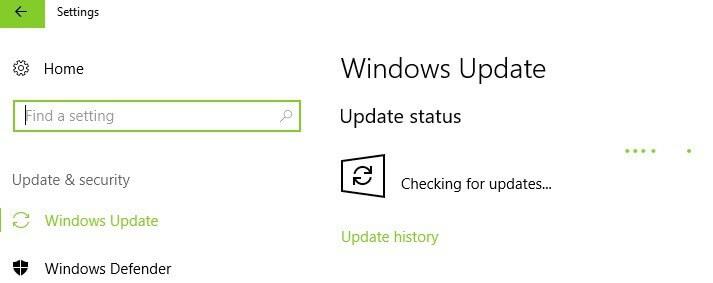
В крайна сметка можете също да стартирате Windows Update, за да коригирате тази грешка. Microsoft постоянно пуска актуализации на Windows, за да подобри стабилността на системата.
Това може също да коригира различни проблеми и грешки на вашия компютър с Windows. Използвайте горната процедура, за да направите това.
Извършването на нулиране ви позволява да изтриете и пререгистрирате данни на Microsoft, така че следвайте стъпките по-долу:
Като алтернатива можете да помислите за нулиране на вашия уеб браузър, като Mozilla Firefox , Google Chrome, Opera и т.н. Това ще освободи вашия уеб браузър и ще ви позволи безупречен достъп до Gmail.
Някое от тези решения помогнало ли ви е да коригирате грешката в Gmail Нещо не е наред ? Уведомете ни в секцията за коментари по-долу.
Преди да напуснете тази страница, имайте предвид, че горните съвети за отстраняване на неизправности могат да бъдат приложени и при възникване на тези проблеми:
 Все още имате проблеми? Поправете ги с този инструмент:
Все още имате проблеми? Поправете ги с този инструмент:
Restoro е изтеглен от 540 432 читатели този месец.
Някои потребители на Windows съобщават, че имат проблем с Gmail, нещо не е наред. Съставихме тази публикация, за да ви помогнем да отстраните този проблем за нула време!
Ако се чудите как да възстановите изтрити архивирани имейли в Gmail, препоръчваме да използвате кошчето или Microsoft Outlook, за да ви помогнем.
Научете как да промените темата, цветовете и настройките си в Windows 11 за перфектно изживяване на работния плот.
Научете топ 10 съвета и трика за Microsoft Edge, за да извлечете максимума от браузъра с помощта на нови функции и подобрения.
Научете как да активирате връзките на отдалечен работен плот на Windows 10 и получете достъп до вашия компютър от всяко устройство.
Bluetooth ви позволява да свързвате устройства и аксесоари с Windows 10 към вашия компютър без нужда от кабели. Открийте как да решите проблеми с Bluetooth.
Ако мислите как да промените потребителското име в Instagram, вие сте на правилното място. Прочетете блога от началото до края, за да разберете лесните стъпки и полезните съвети.
Синхронизирайте настройките на Windows 10 на всичките си устройства с новото приложение Настройки. Научете как да управлявате настройките за синхронизиране на вашия акаунт в Microsoft.
Открийте как да използвате Bing по-ефективно с нашите 8 съвета и трика. Научете как да подобрите търсенето си в Bing.
Опитвате се да изтриете празна страница в Word? В това ръководство ще ви покажем как да изтриете страница или празна страница в Word.
Това е един от най-големите въпроси, които потребителите задават, ако могат да видят „кой е прегледал техния профил в Instagram“. Научете как да проследите тези, които гледат профила ви!
Въпреки че телевизорът вероятно ще функционира добре без интернет връзка, ако имате кабелен абонамент, американските потребители започнаха да преминават към онлайн








